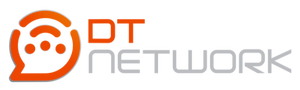Como configurar o tempo de inatividade de atendimentos
Acesso disponível somente para usuários com permissão de administrador
Para evitar que o contato fique “preso” com um atendente, você pode configurar a ação do sistema quando o tempo definido sem interação no chat for atingido. Dessa forma, caso outro atendente precise falar com o cliente, ele conseguirá iniciar seu atendimento.
Para configurar o tempo de inatividade o primeiro passo é acessar o menu “Configurações Gerais”
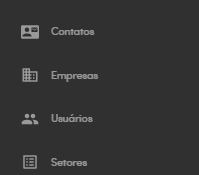
Após, em “Inatividade do atendimento” terá duas opções de ação do sistema.
Retornar o atendimento
Essa opção tem a função de retornar os contatos que estão “Em atendimento” com um atendente, para “Aguardando atendimento” após atingir o tempo definido.
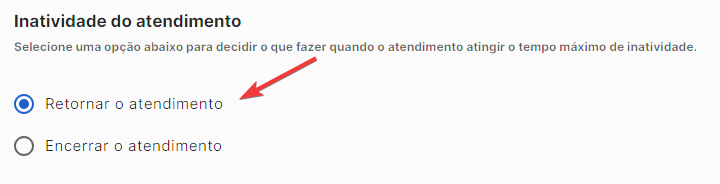
Encerrar o atendimento
Essa opção tem a função de encerrar os atendimentos que estão “Em atendimento” após atingir o tempo definido.
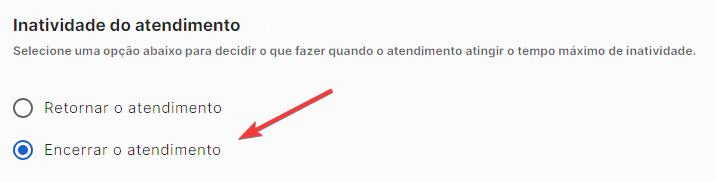
Após escolher qual será a ação, terá que definir o tempo de inatividade para o sistema executar esta ação.
(É possível alterar entre horas e minutos)
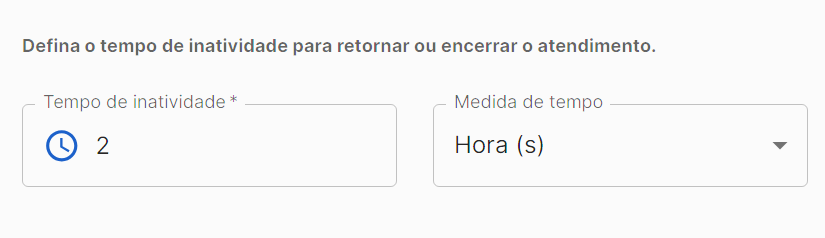
Feito isso, é só descer a tela até o final e clicar em “Salvar”
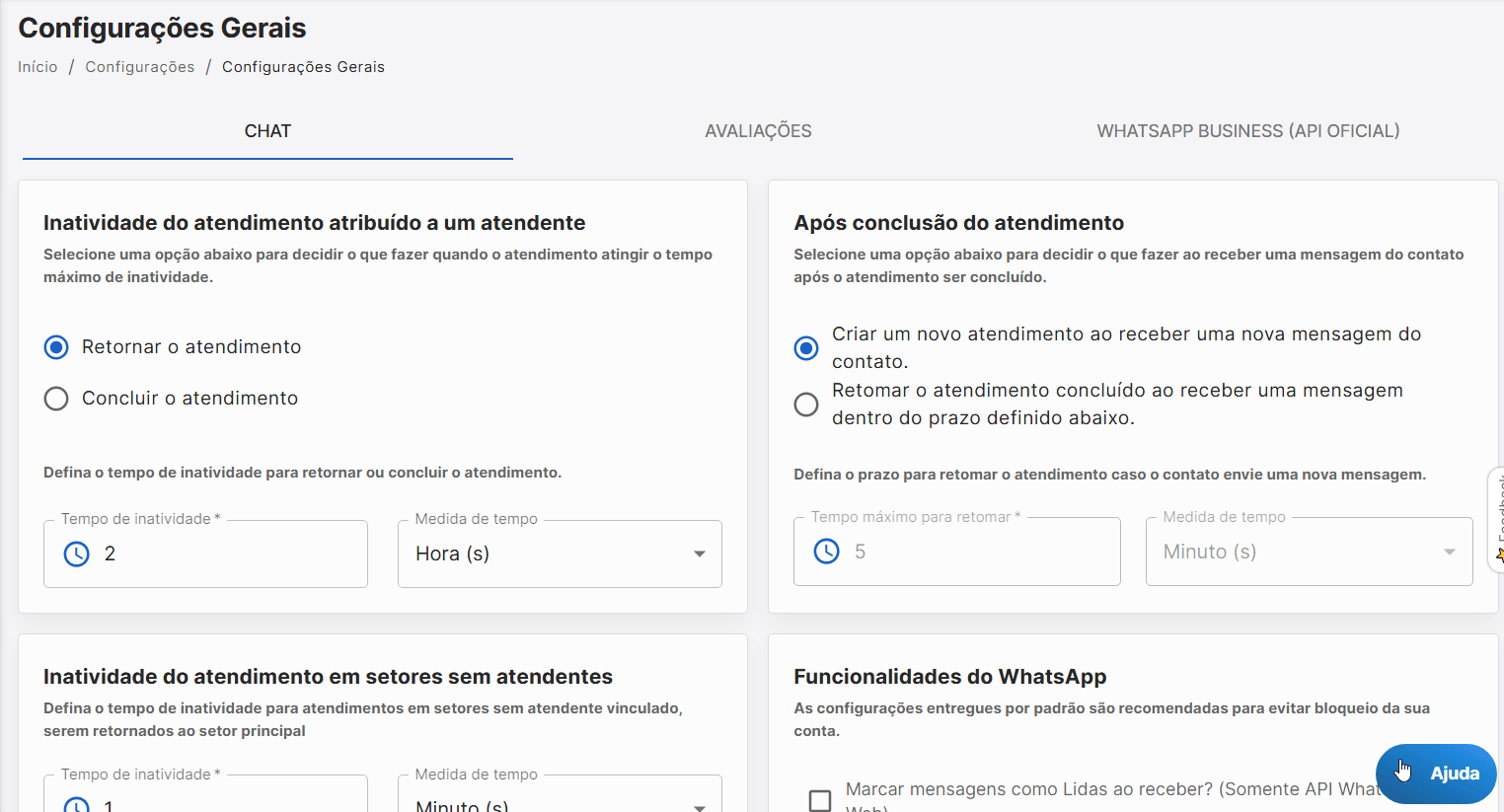
Inatividade do atendimento em setores sem atendentes
Quando o contato entra em um setor que não possui atendente vinculado, como, por exemplo, chatbot de abertura de chamado ou outra automação que não necessita de atendimento humano, caso ele não responda à automação, o contato permanece no atendimento. Após passado o tempo de inatividade (Configurado no tópico acima), se na configuração do chatbot não estiver marcada a opção “Fechar atendimento ao finalizar chatbot”, o contato voltará para aguardando atendimento, porém, ainda no setor da automação.
Em caso desse setor não possuir atendente atribuído, é possível remover o setor do contato automaticamente, fazendo com que o contato volte para a fila geral, assim, tornando o contato visível para todos os atendentes.
Para isso, em “Configurações Gerais”, vá até o campo “Inatividade do atendimento em setores sem atendentes” e defina o tempo para o contato voltar para a fila geral de atendimento. Por padrão virá definido com 10 minutos, tempo que recomendamos para essa configuração.
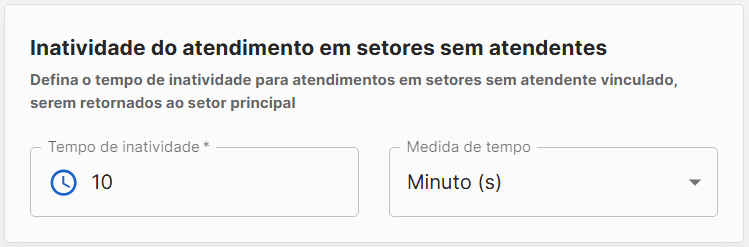
(O funcionamento desse recurso equivale quando o contato escolhe o setor errado e envia a “#” para retornar para a mensagem de saudação)
Feito isso, é só descer a tela até o final e clicar em “Salvar”
Pronto, já está configurado o tempo de inatividade do atendimento! 😁🥳
Em caso de dúvidas, entre em contato com nosso time de Suporte pelos canais de atendimento.